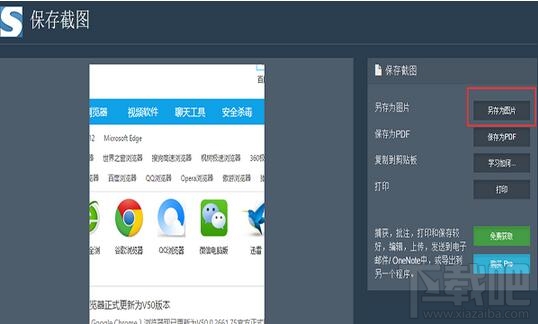谷歌chrome浏览器怎么滚动截图 chrome怎么长截图
2018-05-30 09:30作者:下载吧
谷歌chrome浏览器怎么滚动截图 ?chrome怎么长截图?和小编一起来了解一下。
1、打开谷歌chrome浏览器,点击小编红框标记位置应用--应用商店:

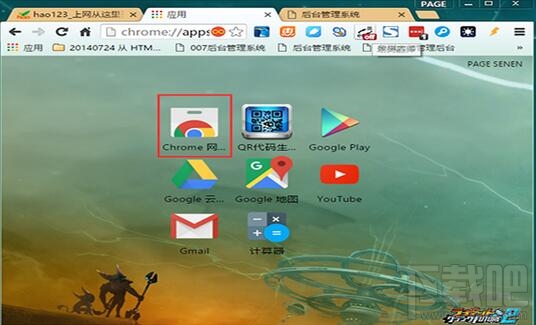
2、搜索“capture page”或者“fireshot”:
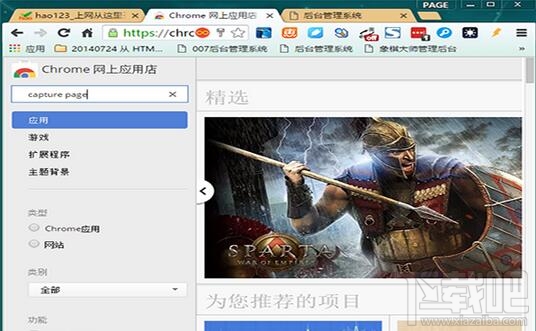
3、下载小编红框标记位置的插件:
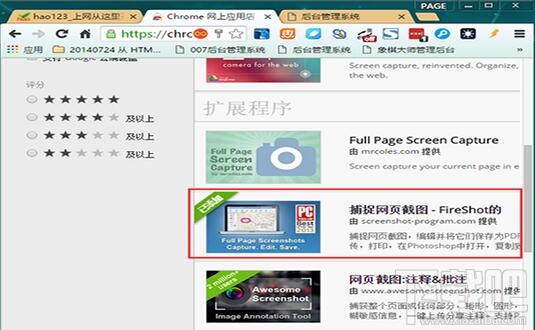
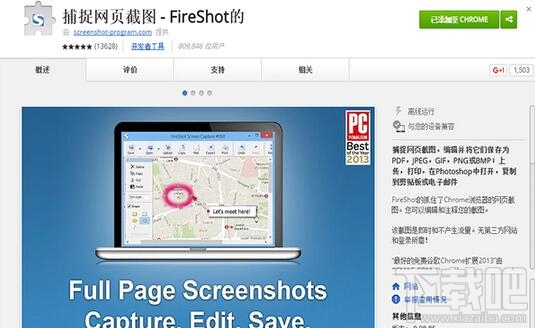
4、然后在扩展了找到我们的截图工具,点击一下“扑捉选定区域”,然后就能滚动截图了:
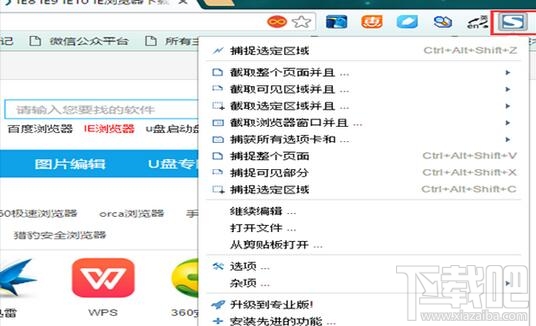
5、把截好的图另存为图片就能将滚动截图的图片,保存到本地了。